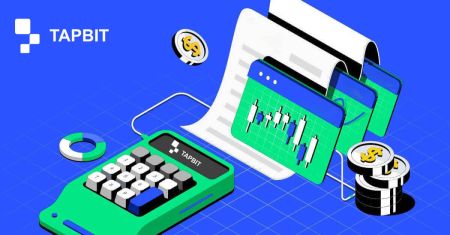Sådan handler du krypto på Tapbit
Handel med kryptovaluta har vundet enorm popularitet i de seneste år, hvilket giver enkeltpersoner mulighed for at drage fordel af det dynamiske og hurtigt udviklende marked for digitale aktiver. Handel med kryptovalutaer kan dog være både spændende og udfordrende, især for begyndere. Denne vejledning er designet til at hjælpe nytilkomne med at navigere i verden af kryptohandel med tillid og forsigtighed. Her vil vi give dig vigtige tips og strategier til at komme i gang med din kryptohandelsrejse.
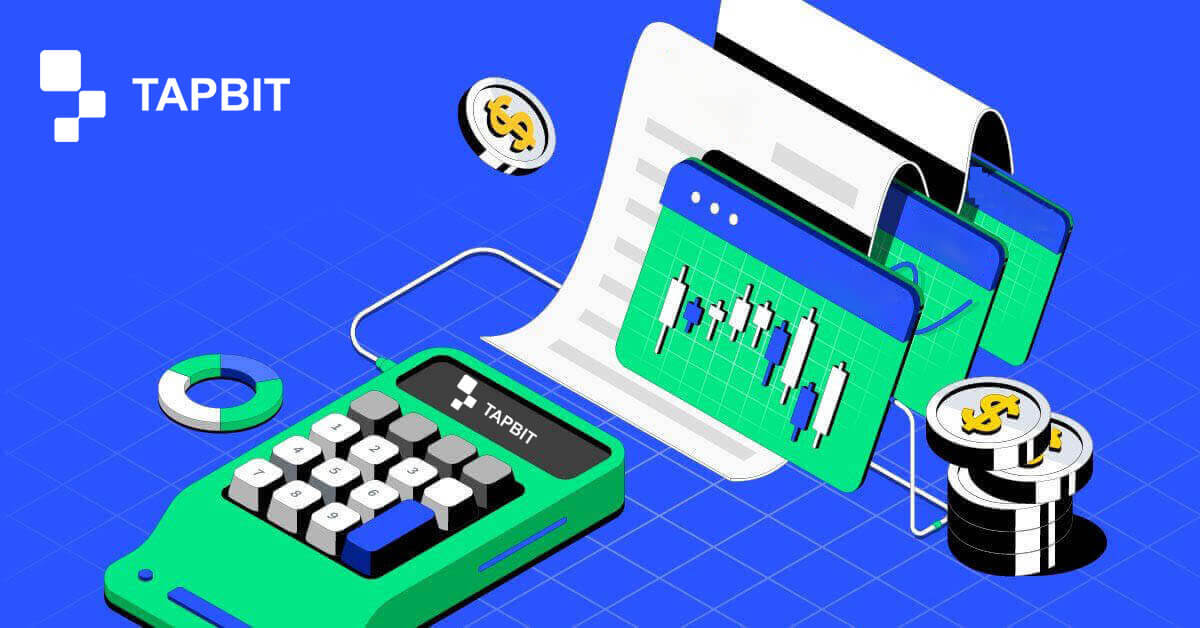
Sådan handler du spot på Tapbit (web)
Spothandel er en ligetil proces, hvor købere og sælgere engagerer sig i transaktioner til den aktuelle markedskurs, kendt som spotprisen. Denne handel finder sted umiddelbart efter ordreopfyldelse.I spothandel kan brugerne oprette handler på forhånd og aktivere dem, når en specifik, mere fordelagtig spotpris er nået. Dette kaldes en limiteret ordre. Tapbit tilbyder en brugervenlig handelssidegrænseflade til spothandel.
Sådan kan du begynde at handle på Tapbits hjemmeside:
1. Naviger til Tapbits hjemmeside og log ind på din konto.

2. Vælg en kryptovaluta fra [Markeds] -sektionen på hjemmesiden for at få adgang til dens spot-handelsside.


3. På handelssiden finder du forskellige værktøjer:

- Handelsvolumen for handelspar på 24 timer;
- Sælg ordrebøger;
- Køb ordrebog;
- Lysestagediagram og markedsdybde;
- Handelstype: Spot;
- Ordretype: Limit/Market;
- Køb Sælg Cryptocurrency;
- Markets seneste gennemførte transaktion;
- Åbne ordrer/Ordrehistorik/Handelshistorik/fonde/Introduktion.

Processen til at sælge BTC eller enhver anden kryptovaluta er den samme.

BEMÆRK:
- Standardordretypen er en grænseordre. Handlende har mulighed for at skifte til en markedsordre, når de ønsker at udføre en ordre hurtigt. At vælge en markedsordre giver brugerne mulighed for at udføre deres handler med det samme til den dominerende markedspris.
- For eksempel, hvis markedsprisen på BTC/USDT i øjeblikket er på 44.200, men du har en bestemt købspris i tankerne, såsom 44.000, kan du placere en limiteret ordre. Når markedsprisen til sidst når dit angivne prispunkt, vil din ordre derefter blive eksekveret.
- Under feltet BTC-størrelse finder du procenter, der vedrører den del af dine USDT-beholdninger, du har til hensigt at bruge til BTC-handlen. For at justere den ønskede mængde skal du blot skubbe skyderen til den ønskede procentdel.
Sådan handler du spot på Tapbit (app)
1. Log ind på Tapbit-appen, og klik på [Spot] for at gå til spothandelssiden.
2. Her er handelssidens grænseflade.

- Markeds- og handelspar;
- Real-time marked lysestage diagram;
- Sælg/køb ordrebog;
- Køb/Sælg Cryptocurrency;
- Åbne ordrer.
Først skal du angive den pris, som du vil købe BTC til. Denne pris er det, der aktiverer din ordre, og vi har sat den til 43.839,83 USDT pr. BTC.

Indtast derefter mængden af BTC, du vil købe, i feltet "Beløb". Alternativt kan du bruge procentmulighederne nedenfor til at bestemme, hvor meget af din tilgængelige USDT du vil bruge til at købe BTC. Når markedsprisen på BTC når 43.839,83 USDT, vil din limitordre automatisk starte, og du vil modtage 1 BTC i din spot-pung.
Du kan følge de samme trin for at sælge BTC eller enhver anden valgt kryptovaluta ved at vælge fanen [Sælg] :

BEMÆRK:
- Standardordretypen er indstillet til en grænserækkefølge. Handlende, der søger at fremskynde deres ordreudførelse, kan vælge en [Marked] -ordre. Ved at vælge en markedsordre kan brugerne engagere sig i øjeblikkelig handel til den dominerende markedspris.
- Men hvis markedsprisen for BTC/USDT står på 43.000, men du har en bestemt købspris i tankerne, såsom 42.000, har du mulighed for at afgive en [Limit] -ordre. Din afgivne ordre vil kun blive udført, når markedsprisen stemmer overens med dit angivne prispunkt.
- Desuden angiver procentsatserne vist under BTC [Beløb] -feltet den andel af dine USDT-beholdninger, som du har til hensigt at allokere til BTC-handlen. For at justere denne tildeling skal du blot flytte skyderen til den ønskede procentdel.
Ofte stillede spørgsmål (FAQ)
Hvad er en limiteret ordre?
En limiteret ordre er som at sætte et bestemt prisskilt på din handel. Det sker ikke med det samme, i modsætning til en markedsordre. I stedet vil en limiteret ordre kun fungere, hvis markedsprisen når eller overgår den pris, du har sat. Det betyder, at du kan bruge limiterede ordrer til at købe til en lavere pris eller sælge til en højere pris sammenlignet med den aktuelle markedskurs.Her er et eksempel for at gøre det klarere: Lad os sige, at du vil købe 1 BTC, og den aktuelle BTC-pris er $50.000. Du afgiver en købsgrænseordre på $60.000. Din ordre vil blive gennemført med det samme til $50.000, fordi det er en bedre pris end din grænse på $60.000.
Tilsvarende, hvis du ønsker at sælge 1 BTC, og den aktuelle BTC-pris er $50.000, og du afgiver en salgsgrænseordre til $40.000, vil din ordre også blive eksekveret øjeblikkeligt til $50.000, fordi det er en bedre pris end din fastsatte grænse på $40.000.
| Markedsordre | Begrænset rækkefølge |
| Køber et aktiv til markedsprisen | Køber et aktiv til en fastsat pris eller bedre |
| Fyldes straks | Fylder kun til limitordrens pris eller bedre |
| brugervejledning | Kan indstilles på forhånd |
Hvad er markedsordre?
En markedsordre udføres omgående til den gældende markedspris ved ordreafgivelse, hvilket letter både købs- og salgstransaktioner. 
Inden for rammerne af en markedsordre får brugerne mulighed for at bruge enten [Beløb] eller [Total] mulighederne til at starte købs- eller salgsordrer. For at illustrere, hvis man ønsker at anskaffe en specifik mængde BTC, kan de direkte indtaste den ønskede mængde ved hjælp af [Beløb] -indstillingen. Alternativt, hvis målet er at erhverve BTC med en forudbestemt sum af midler, såsom 10.000 USDT, kan optionen [Total] anvendes til at udføre indkøbsordren i overensstemmelse hermed.
Hvordan får jeg vist min spothandelsaktivitet?
Du kan nemt tjekke dine spothandelsaktiviteter ved at bruge panelet Ordrer og positioner nederst i handelsgrænsefladen. Skift blot mellem fanerne der for at se dine aktuelle ordrer og dem, du allerede har gennemført. 1. Åbne ordrer
Under fanen [Åbne ordrer] kan du se detaljer om dine åbne ordrer, herunder:

- Tid
- Type
- Symbol
- Størrelse
- Pris
- Bestil Antal
- Fyldt Antal
- Total
- Fyldt op%
- Operation
Ordrehistorik viser en registrering af dine udfyldte og ikke-udfyldte ordrer over en bestemt periode. Du kan se ordredetaljer, herunder:

- Tid
- Type
- Symbol
- Størrelse
- Pris
- Bestil Antal
- Fyldt Antal
- Gennemsnitspris
- Fyldt værdi
- Status

3. Handelshistorie
Handelshistorik viser en registrering af dine udfyldte ordrer over en given periode. Du kan også tjekke transaktionsgebyrerne, herunder:

- Tid
- Ordre ID
- Symbol
- Størrelse
- Type
- Gennemsnit
- Pris
- Fyldt værdi
- Ordreværdi
- Fyldt Antal
- Bestil Antal
- Betaling
Du kan se detaljer om de tilgængelige aktiver i din Spot Wallet, inklusive mønten, samlet saldo, tilgængelig saldo, frosset saldo og BTC-værdiansættelse.